发布时间:2025-01-26 10:25编辑:91下载站阅读:0次我要评论(0)
WPS是一款大家都不陌生的办公软件,很多办公室工作人员都会需要使用这款办公对文档资料整理以及对表格数据编辑修改等,当用户在编辑表格数据时想要调整表格大小,那么该如何设置呢,一些用户习惯使用电脑版的WPS编辑表格数据,而在使用手机版的WPS编辑数据时却不知道如何操作,其实很简单的,想要调整表格大小需要在开始菜单窗口中找到其中的调整大象功能点击打开,即可调整行高列宽参数,可以选择将行高列宽调大,那么表格方框就会变大显示,反之亦然,快来和小编一起来看看吧。

1.当用户将WPS表格点击打开之后,在页面下方的位置找到底部位置的工具图标按钮。
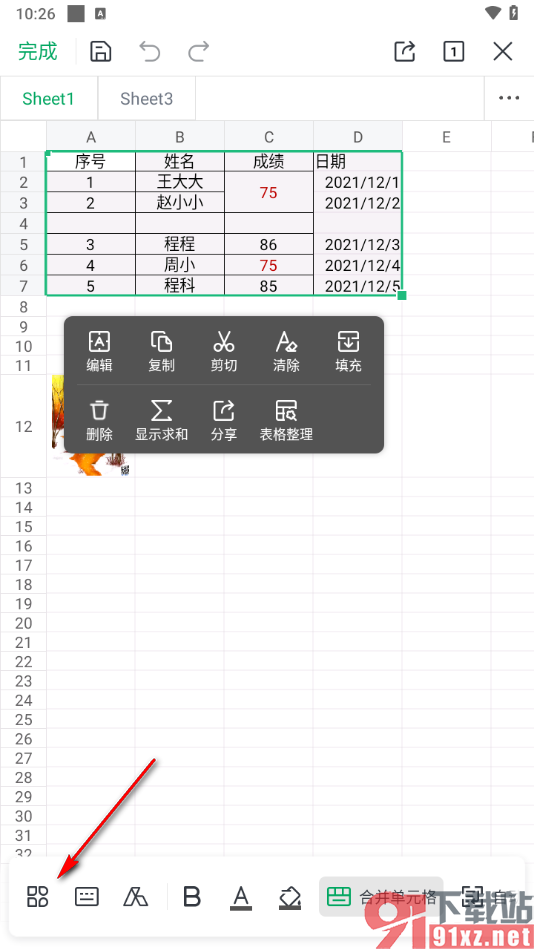
2.进入之后直接点击打开【开始】选项,然后将菜单选项滚动操作,找到其中的【调整大小】选项,将其点击打开。
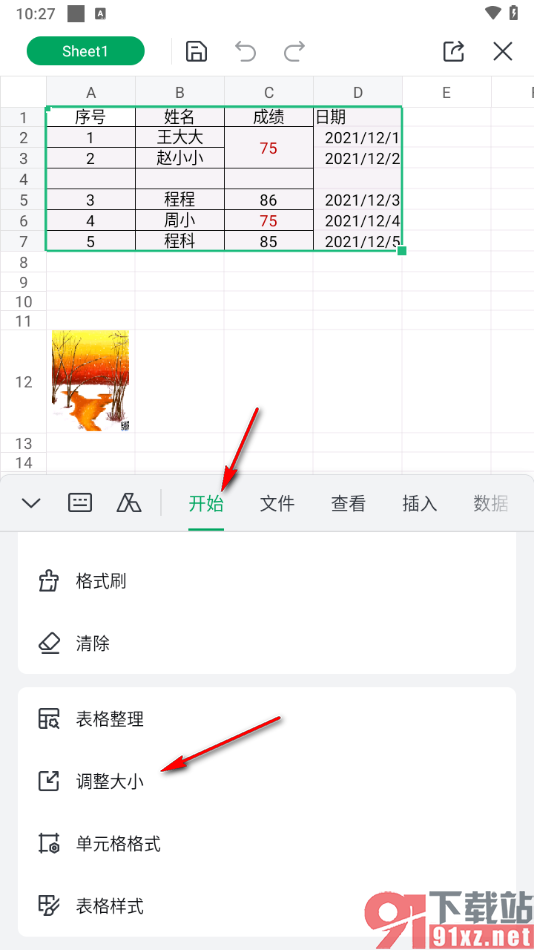
3.这时候即可在底部位置弹出一个设置行和列相关数据,设置好参数数值后按下键盘上的回车键即可完成。

4.之后我们就可以查看到表格大小已经有一定的改变了,如图所示。
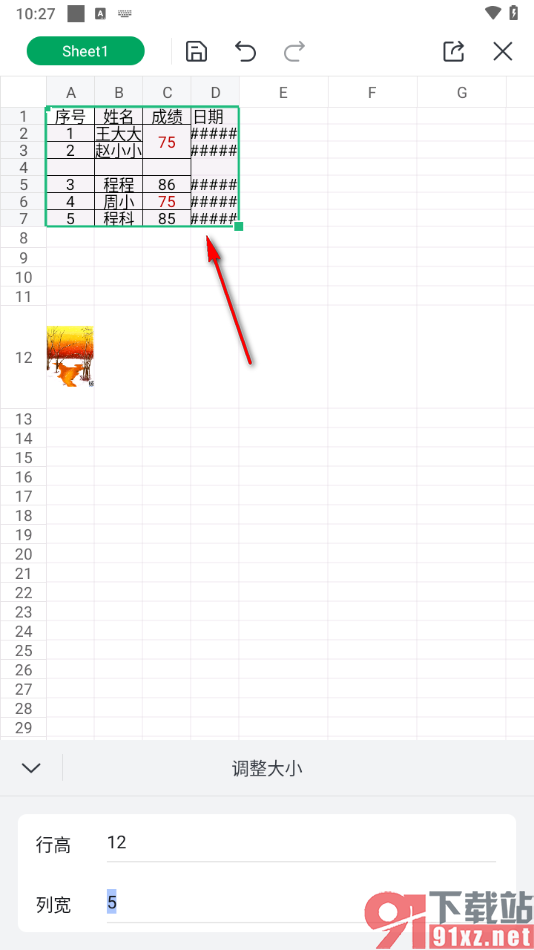
有部分用户小伙伴在使用WPS的过程中想要知道如何才能将表格的大小调整设置,那么我们就可以根据上述的教程方法找到其中的调整大小功能点击打开就可以设置设置行高列宽参数,设置完成后表格大小就会有相应的变化,有需要的用户可以来操作试试。

大小:145.86 MB版本:v14.22.1环境:Android